Manjaro 是一个非常好用的系统,在被很多朋友介绍过很多次以后,我终于试着开始使用这个系统了,今天就简单记录一下,方便从别的系统来的移民,尤其是听说过 Arch 大名,也曾向往之,然而因为它的安装复杂而却步的朋友。
Manjaro介绍
Manjaro 是一款基于 Arch Linux 、对用户友好的Linux发行版,它使用Xfce,KDE和Gnome作为默认桌面环境,和Arch一样,采用滚动更新,最大的特点是简单好用,同时有着全世界最齐全的 Linux 软件。
优势
- 滚动更新可以使软件保持最新
- AUR软件仓库有着世界上最齐全的Linux软件
- 丰富的wiki和活跃的社区,绝大多数问题都可以快速得到满意的答案
相对于 Arch Linux 的改进
- 简单、用户友好的图形化安装程序
- 自动检测计算机的硬件(例如显卡)
- 为系统自动安装必要的软件(例如图形驱动程序)
- 它自己的专用软件仓库,以确保提供完全测试过的稳定的软件包
- 支持轻松安装和使用多个内核。
- 预安装桌面环境
- 独家开发的pamac软件管理器,轻松安装软件和更新您的系统
- 预安装编解码器播放多媒体文件
Manjaro安装
下载Manjaro安装盘
首先是到Manjaro官方下载地址下载 Manjaro安装盘。
刻录 Manjaro安装盘
Linux / Mac OS
在命令行中输入dd bs=4M if=/path/to/manjaro.iso of=/dev/sd[drive letter] status=progress即可将其烧录至U盘中。
Windows
使用 Rufus 或者是 ImageWriter For Windows 进行烧录操作,切记要选择 DD 模式,否则会导致引导失败。
安装 Manjaro 之后上手
安装过程中没什么好说的,下一步下一步超级简单,要说的是
1、更换为中国国内源,速度快
sudo pacman-mirrors -i -c China -m rank
这时候系统会自动对中国的镜像进行测速,并在弹出窗口中列出,我使用的电信的网络,显示中科大镜像源的速度为最快,所以勾选上 USTC Mirrors 。
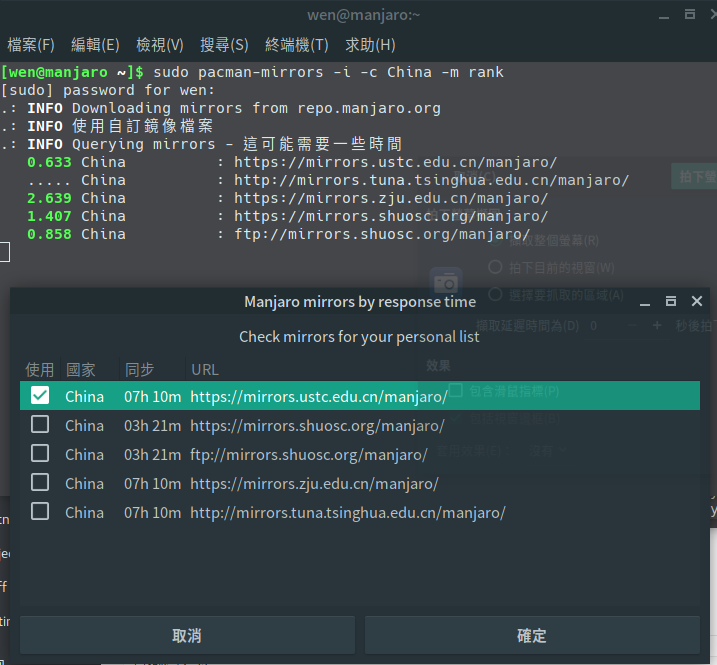
更换上新的国内源之后,可以刷新一下缓存,输入
sudo pacman -Syy
更换为中科大的源之后,速度终于蜗牛变野马了,我的下载速度飙升到 2-3MB/s,之前系统默认源可是 20KB/s
2、接下来第二步是添加 ArchLinuxCN 的源,编辑这个文件 /etc/pacman.conf 在末尾添加如下内容
[archlinuxcn] SigLevel = Optional TrustedOnly Server = https://mirrors.ustc.edu.cn/archlinuxcn/$arch
同样,我选择的是 USTC Mirrors 的源,如果你的网络环境,清华大学 TUNA 或者浙江大学的源速度比较快,将主机名改为你对应的源主机名即可。
添加了ArchLinuxCN的源之后,还需要导入 archlinuxcn-keyring,在命令行下输入
sudo pacman -Syy && sudo pacman -S archlinuxcn-keyring
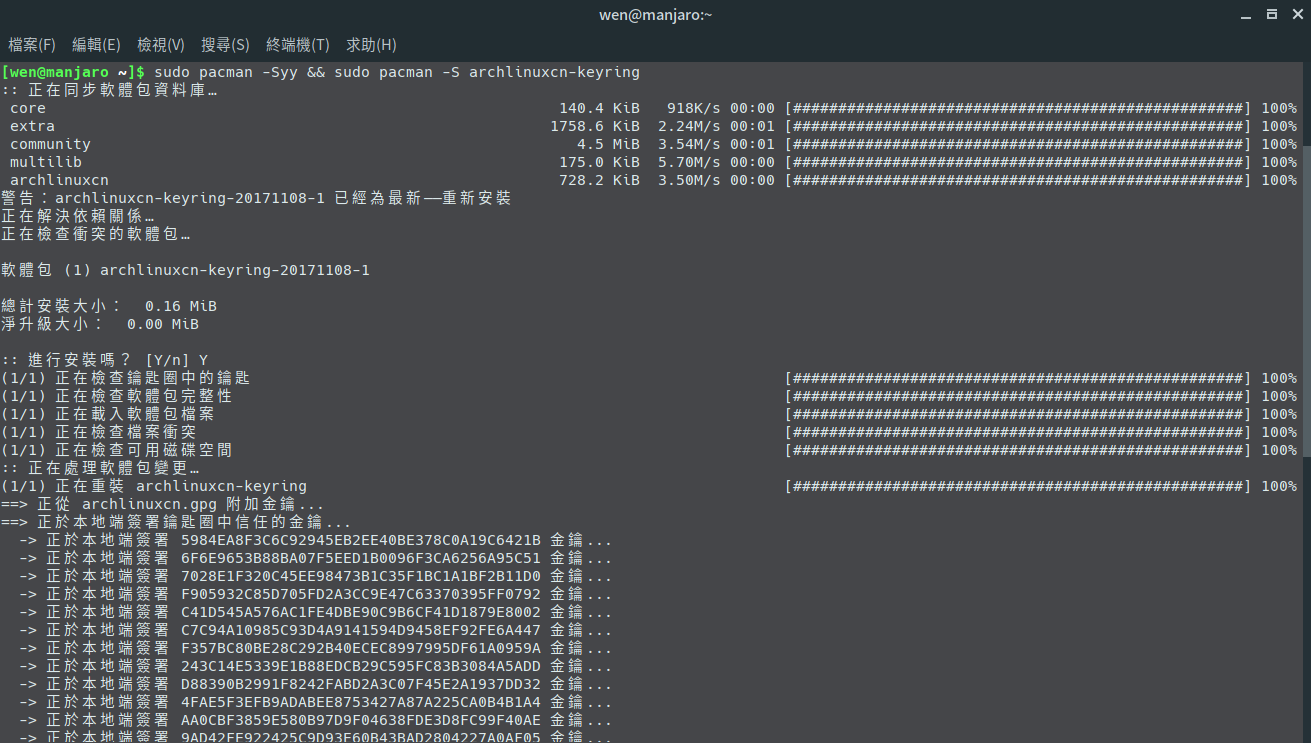
命令执行结束之后可以再刷新一次缓存。
sudo pacman -Syy
这时看到的界面就是这样:
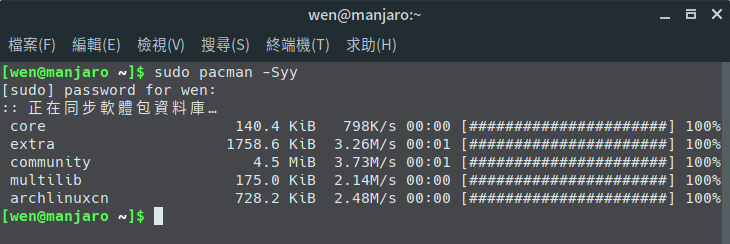
源的问题解决了,接下来就很容易了,事实上,你刚装好 Manjaro,是没有中文输入法的,还得自己动手装,大部分朋友在 Windows 上生活时用的是搜狗拼音输入法或者QQ 拼音输入法,不过国内互联网公司毛手毛脚地流氓惯了,不尊重用户隐私,还是推荐大家用谷歌拼音输入法或者是中州韵输入法(RIME)。
3、安装谷歌拼音输入法
sudo pacman -S fcitx-googlepinyin sudo pacman -S fcitx-im sudo pacman -S fcitx-configtool
好了,现在你已经有输入法了,然后设置中文输入法环境变量,编辑这个文件:
sudo vi ~/.xprofile
在文件最后增加这几行:
export GTK_IM_MODULE=fcitx export QT_IM_MODULE=fcitx export XMODIFIERS="@im=fcitx"
这时就可以在命令行输入 fcitx 启动输入法啦,或者在应用程序菜单里点开 fcitx 的图标也可以,当然,重新登录,或者重新启动电脑也行,就是动静太大了,这之后就可以驰骋江湖咯!
4、记住几个简单命令
sudo pacman -Syyu //更新系统软件包 sudo pacman -S [软件名称] //安装软件
5、最后
我的是 GNOME 桌面是这个样子,如果你更习惯用 KDE或者 lxde、i3等,也可以方便地在软件仓库里安装或者一条命令。
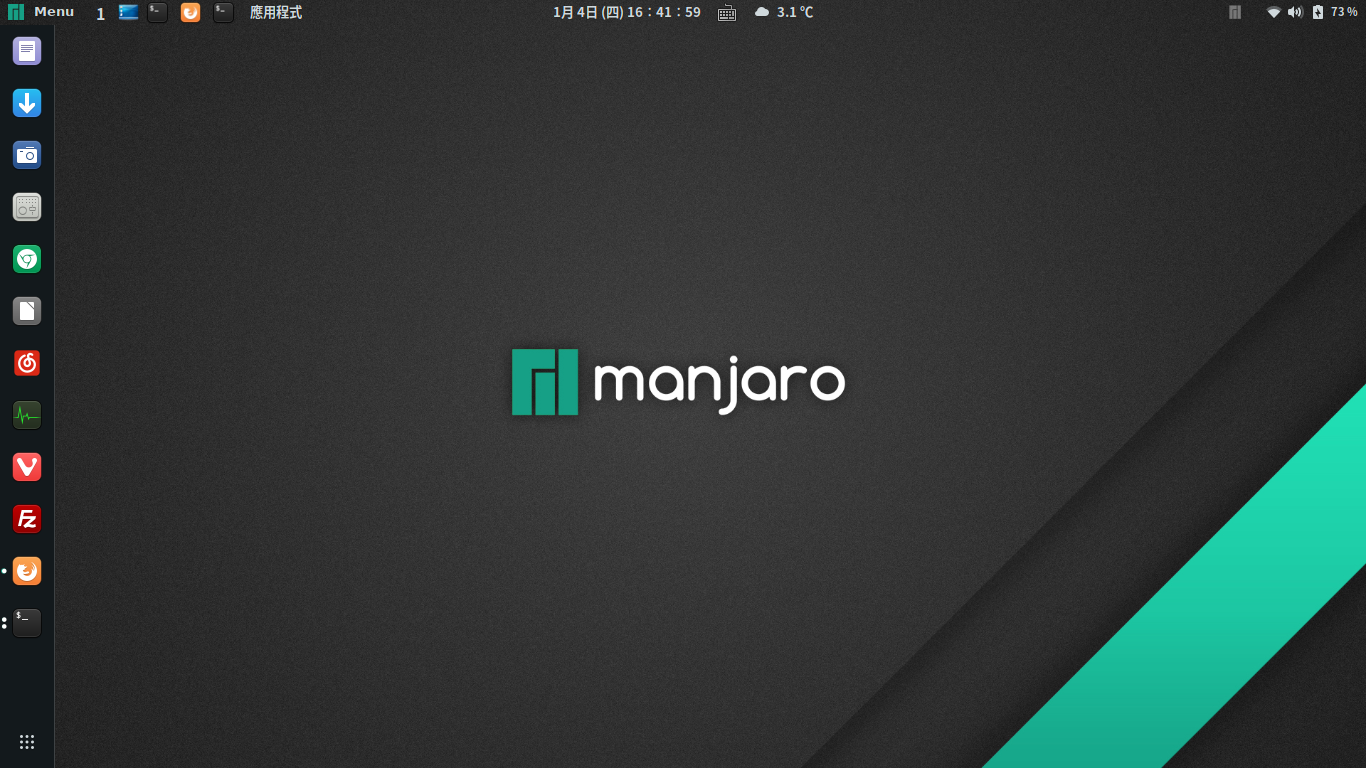
我用另外一台方屏的 ThinkPad 也装了个 Manjaro,用的是KDE,壁纸比较靓丽
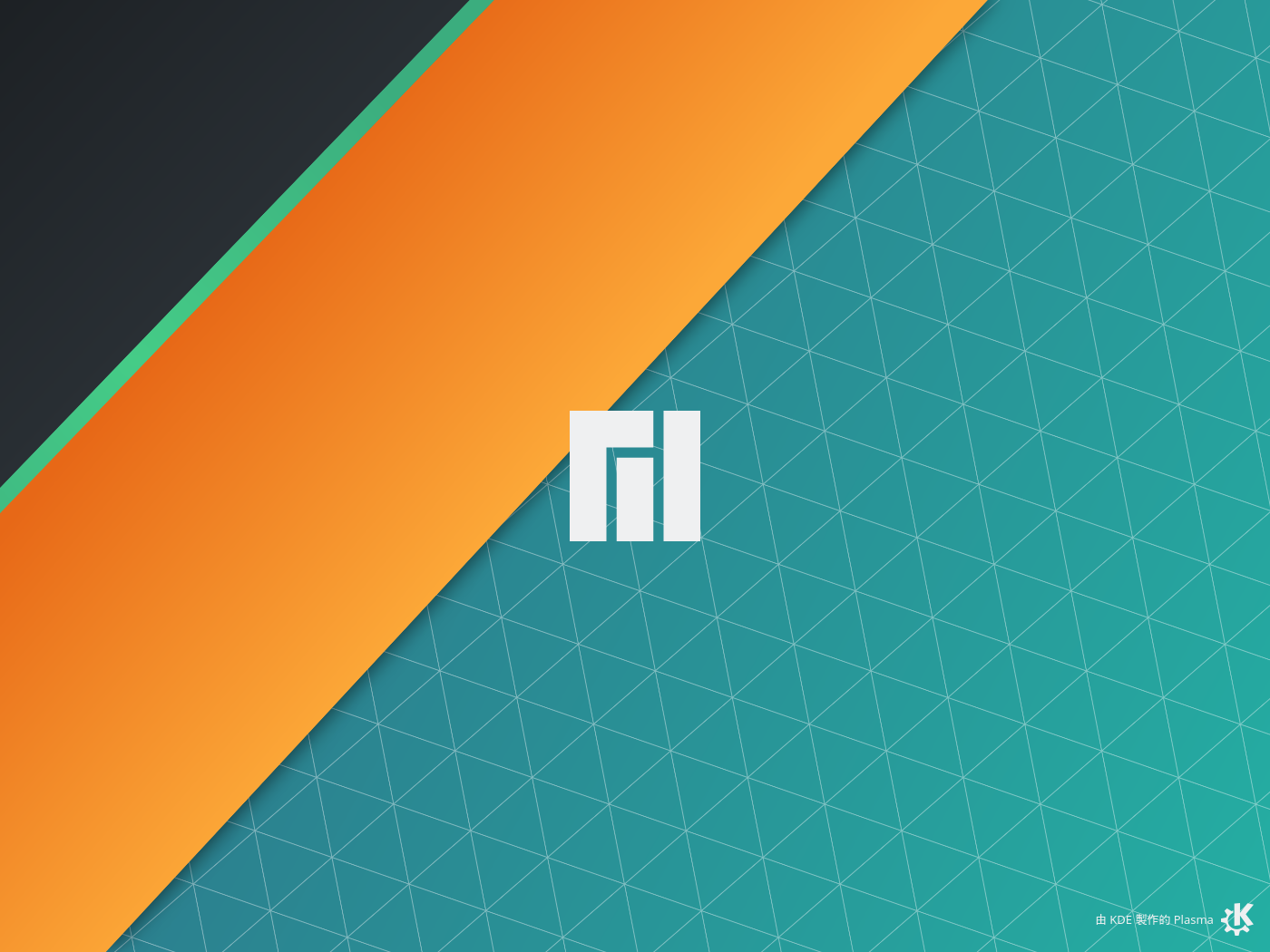

我没有.xprofile文件,在当前用户的家目录下创建就可以吗
可以自己新建一个
sudo pacman-mirrors -i -c China -m rank
这个命令执行后报错
error: invalid option ‘-m’
非常感谢,一直打不上中文,原来是要配置 .xprofile !
这个怎么配置,没用这个文件在当前用户的家目录下创建就可以了吗?
sudo pacman -Syyu
有一個命令出錯了
Hi 请指教哪里错了呢?